Как перенести данные с iPhone на Android: обзор возможных способов
Опубликовано:

Перенести данные с iPhone на Android можно. Сделать это не составит труда. Перенести данные с одной системы на другую получится при помощи кабеля или приложений.
Как перенести данные с iPhone на Android без компьютера? Перенести данные сможете с помощью кабеля и через профиль Google, Google Drive, Samsung Smart Switch для телефонов Samsung и бесплатных приложений.
Перенос на Android с помощью кабеля и через профиль Google
На сайте Google пишут, что перед переносом нужно подготовить устройства. Как перенести данные с iPhone на Android через кабель? Чтобы данной переход произошел, Android должен быть 12 или более поздней версии. Оба устройства должны быть заряжены и должен быть доступ к Wi-Fi. Процесс переноса данных следующий:
- Включите новое устройство Android.
- Подключите его к Wi-Fi или мобильному интернету.
- Отключите iMessage на iPhone.
- Воспользуйтесь кабелем, чтобы перенести данные. Для подключения устройств понадобится кабель USB-C — Lightning. Либо воспользуйтесь адаптером USB-A — USB-C с кабелем Lightning из комплекта iPhone.
- При появлении запроса на подключение нажмите «Доверять».
- Войдите в аккаунт Google или создайте новый.
- На новом устройстве выберите типы данных, которые нужно скопировать.
- Нажмите «Копировать».
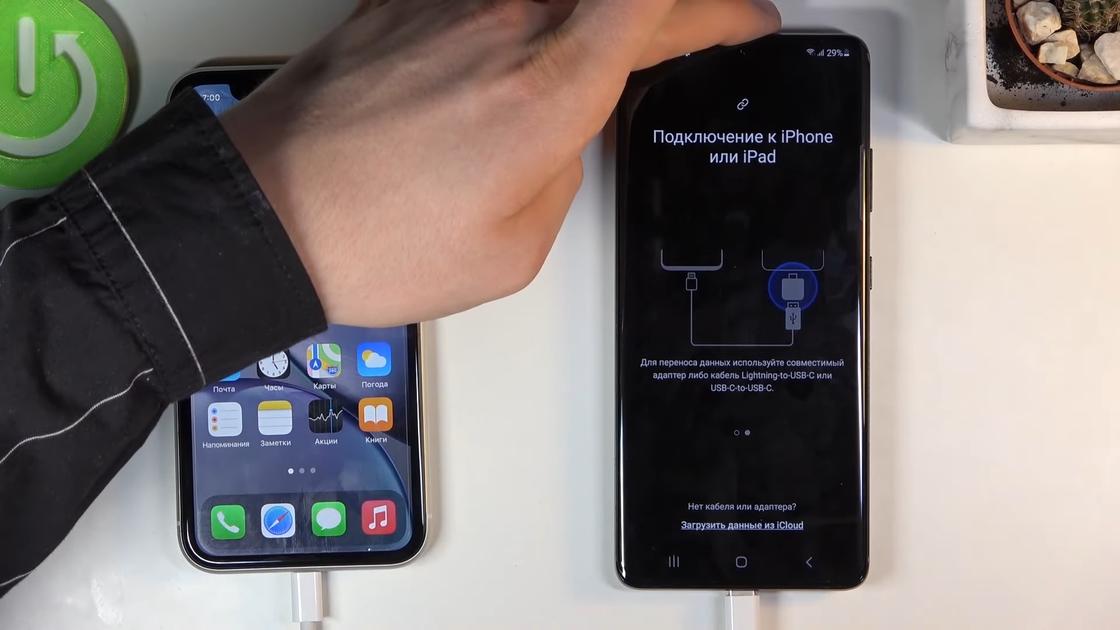
По кабелю перенесете такие данные:
- контакты, фото и видео не из iCloud;
- мероприятия из календаря;
- бесплатные приложения из Google Play;
- музыку, SMS и сообщения iMessage, заметки;
- обои, в которых используются ваши фото, хранящиеся на устройстве;
- журнал звонков, чаты и данные из приложения WhatsApp.
Как пишет автор портала CNET Патрик Холланд, такой адаптер для кабеля включают в комплект поставки телефонов Samsung и Google Pixel.
Можно ли перенести приложения с iPhone на Android? Можно, если использовать кабель. Так перенесете только бесплатные приложения из Google Play Market. Также для их переноса можно использовать вспомогательные приложения, например Shareit.
Если под рукой нет такого кабеля, то перенесите данные без него так:
- После того как новое устройство Android подключили к интернету, выберите копирование приложений и данных со старого устройства.
- Внизу нажмите «Нет кабеля?» или «Кабель не подходит».
- Тапните по «Переходите с iPhone на iPad?».
- Войдите в профиль Google или создайте новый.
- Когда появится запрос, на старом телефоне iPhone при помощи камеры отсканируйте QR-код на экране Android.
- Скачайте приложение «Переход на Android» и запустите его.
- Следуйте инструкции на экране.
Если используете интернет для переноса, то сможете перебросить только музыку, контакты, фото и видео. Перед переносом обязательно проверьте хранилище на обоих устройства. Если свободного места будет недостаточно, то перенесутся не все данные.
Обоими способами нельзя перекинуть фото и видео из iCloud, платные приложения и покупки в них, данные приложений, учетные данные, закладки в Safari, будильники, контакты, которые синхронизированны с аккаунтами, данные о здоровье, голосовые заметки, eSIM и файлы.
Перенос с помощью Google Drive
Google Drive — это облачное хранилище. Оно доступно как на Android, так и iOS. Поэтому сможете воспользоваться им, что перенести данные с одного устройства на другое. Действия такие:
- Установите Google Диск с App Store на iPhone и войдите в профиль Google. Если его нет, то создайте новый. Используйте ту учетную запись Google, которой пользуетесь на Android.
- Войдите в Google Диск и нажмите на кнопку меню, а затем на значок в виде шестеренки.
- В настройках выберите «Резервное копирование».
- Включите те элементы, которые хотите скопировать на Google Диск для переноса на Android.
- Внизу нажмите «Начать резервное копирование».
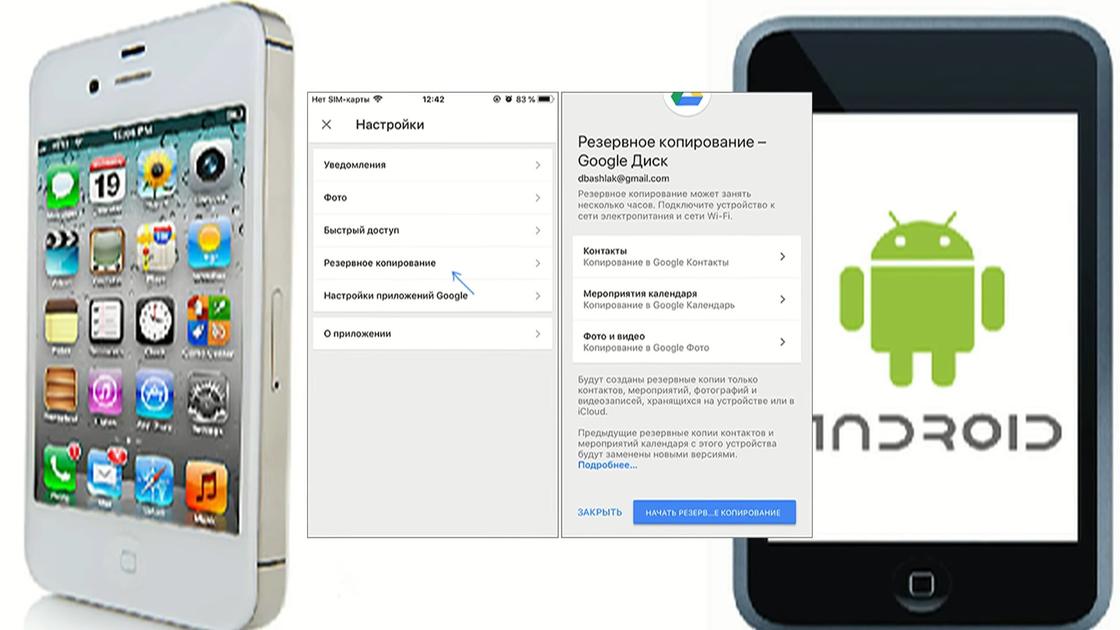
На этом процесс переноса завершен. Когда войдете в Google Диск на Android в ту же учетную запись, то все данные будут автоматически синхронизированы и доступны для использования.
Перенос на Samsung с помощью специального сервиса
Хоть телефоны Samsung и находятся под управлением Android, но перенос у них выполняется при помощи Samsung Smart Switch. Это позволит перенести больше данных, в том числе и те, которые другими способами крайне сложно сделать, например, заметки iPhone. Действия по переносу такие:
- Откройте Smart Switch на Samsung.
- Выберите, как будете переносить данные — по Wi-Fi (перенос с учетной записи iCloud, где должна быть резервная копия iPhone) или по USB-кабелю (так скорость переноса будет выше, а также будет доступно больше данных для переноса).
- Нажмите «Получить», а потом выберите «iPhone / iPad».
- При переносе с iCloud через Wi-Fi необходимо ввести данные для входа в учетную запись облачного хранилища.
- При переносе по USB необходимо подключить кабель, как показано на экране телефона. После подключения на iPhone необходимо подтвердить доверие к устройству.
- Выберите те данные, которые хотите перенести и запустите процесс кнопкой «Передать».
- Дождитесь окончания переноса.
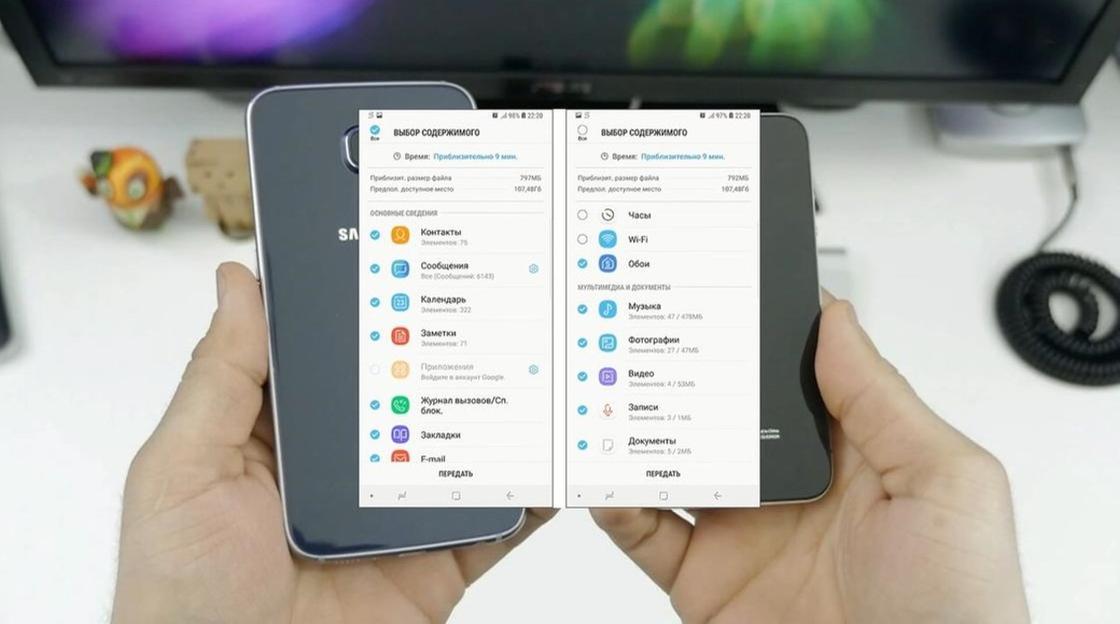
При использовании кабеля доступны для переноса такие данные: контакты, сообщения, календарь, заметки, закладки и настройки электронной почты, сохраненные будильники, настройки Wi-Fi, обои, музыка, фото, видео и прочие документы. Если на Android уже был выполнен вход в учетную запись Google, то перенести можно будет те приложения, которые доступны как на iPhone, так и Android.
Перенос на Android с помощью приложений
В одном из предыдущих способом использовался Google Drive. Это уже можно считать приложением для переноса данных, хотя его основная функция не заключается в этом. Есть приложения, которые нацелены на перенос данных между разными устройствами. Одно из таких — Shareit. С его помощью перенесете данные так:
- Установите приложение на обоих устройствах с Google Play Market и App Store и запустите. Оба устройства должны быть подключены к Wi-Fi.
- На устройстве-отправителе нажмите на «Отправить» и выберите файлы, которые хотите передать.
- Нажмите «ОК» или «Далее».
- На устройстве-получателе нажмите «Получить» и подождите, пока устройство-отправитель обнаружит профиль получателя.
- Нажмите на значок / аватар профиля на экране, и начнется процесс переноса.
Во время процесса держите оба устройства рядом, чтобы перенос не оборвался. Одновременно сможете передать столько файлов, сколько захотите. Расположение данных задается в настройках приложения.
Еще одно такое приложение — Send Anywhere (File Transfer). С ним действия следующие:
- Установите приложение на обоих устройствах с Google Play Market и App Store и запустите.
- Нажмите кнопку «Отправить» на iPhone.
- В списке файлов выберите тип, который хотите отправить, и выберите соответствующие файлы. Затем нажмите кнопку «Отправить».
- Приложение сгенерирует QR-код или PIN-код для получателя. Теперь возьмите устройство Android и выберите опцию «Получить».
- Отсканируйте QR-код или введите PIN-код на устройстве Android, и начнется процесс переноса.
Через некоторое время данные окажутся на Android. Учтите, что сгенерированный QR-код или PIN действителен только 10 минут с момента создания.
Теперь знаете, как перенести данные с iPhone на Android. Главное — следуйте инструкциям, изложенным в статье. Некоторые способы, в частности приложения, позволяют переносить данные не только с iPhone на Android, но и наоборот.
Оригинал статьи: https://www.nur.kz/technologies/instructions/2038395-kak-perenesti-dannye-s-iphone-na-android-obzor-vozmozhnyh-sposobov/
